
Главная страница Случайная страница
Разделы сайта
АвтомобилиАстрономияБиологияГеографияДом и садДругие языкиДругоеИнформатикаИсторияКультураЛитератураЛогикаМатематикаМедицинаМеталлургияМеханикаОбразованиеОхрана трудаПедагогикаПолитикаПравоПсихологияРелигияРиторикаСоциологияСпортСтроительствоТехнологияТуризмФизикаФилософияФинансыХимияЧерчениеЭкологияЭкономикаЭлектроника
Задание 1. Создайте новый документ и испытайте несколько инструментов
|
|
Создайте новый документ и испытайте несколько инструментов. Щелкните на инструменте Brush и нарисуйте несколько линий. Затем выберите инструмент Eraser и удалите некоторые из них. Попробуйте провести по одной из линий инструментом Smudge. Выделите часть линии с помощью одного из инструментов выделения и переместите ее на другую часть холста. Исследуйте. Со временем вы научитесь использовать все инструменты, которые предлагает Photoshop.
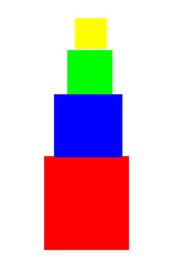
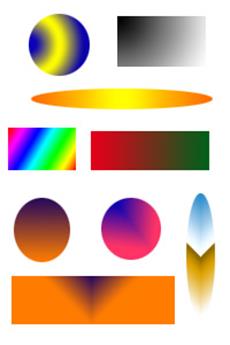
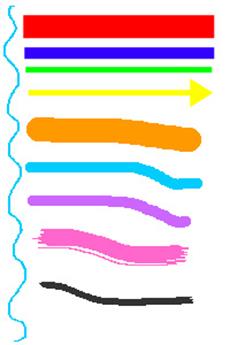
Задание 2. Если ваш компьютер подключен к Internet, щелкните на эмблеме Adobe в верхней части панели инструментов. Посетите Web-узел Adobe Online и посмотрите, что вам предлагают.
Задание 3. Командой File → New (Файл → Создать) создайте новый вспомогательный файл размером 15 х 15 см.
На панели инструментов Tools активизируйте инструмент Rectangular Marquee (Прямоугольная область). В созданном документе выделите прямоугольную область размером примерно 5 х 5 см при значении Feather (Растушевка), равном 0 и установленном до начала выделения. Инструментом Paint Bucket (Заливка) закрасьте эту область черным цветом.
Рядом выделите другую прямоугольную область размером также примерно 5 х 5 см при значении Feather (Растушевка), равном 15. Инструментом Paint Bucket (Заливка) залейте эту область также черным цветом.
Второй из способов влияния на границу выделенной области - ее сглаживание. Для сглаживания границы выделения служит параметр Anti-aliased (Сглаживание). Этот параметр должен устанавливаться на панели параметров инструмента до начала выделения. Из группы инструментов выделения Marquee (Область) выберите инструмент Ellipse (Эллипс), создайте два изображения эллипса, выполнив аналогичные действия при значении Feather, равном 0 при установленном и снятом флажке Anti-aliased (Сглаживание). Увеличьте изображения эллипсов и сравните результат, чтобы выяснить влияние параметра Anti-aliased.
|
|